
LINE通話はスピーカーにして相手と会話することができます。
長時間の通話をする時にはスピーカーにした方が圧倒的に楽なのでスピーカーを使っている人も多いでしょう。
スピーカーにして通話してると相手に声が聞こえないというケースもあるようです。
このページではLINE通話でスピーカーにして相手に声が聞こえない原因と対処方法について解説します。
LINE通話でスピーカーが聞こえない原因と対処方法
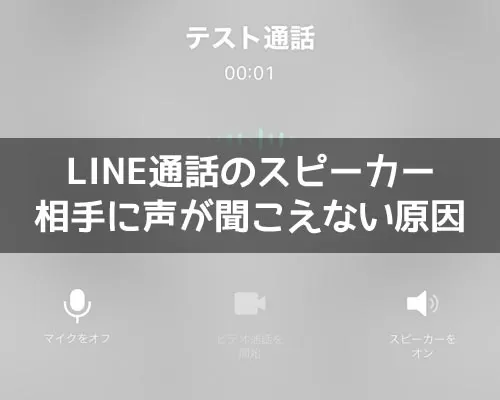
LINE通話でスピーカーにすると相手に聞こえない場合、以下のような原因が考えられます。
- マイクの許可設定がおかしい
- 通信速度が遅い・速度制限が掛かっている
- 相手がミュート設定になっている
- アプリのバージョンが古い
- スマホの不具合やLINEアプリの障害など
- スピーカーやイヤホンの物理的なトラブル
- 通話相手の環境の影響
- 物理的、アプリ的な干渉
それぞれの原因と対処方法について解説します。
マイクの許可設定がおかしい
通常、スマホの設定でマイクの許可設定がオフになっているとLINE通話やビデオ通話はできないようになってます。
LINEアプリの設定でマイクの許可設定を確認してみましょう。
マイクの許可設定がオンになっていれば問題ないですが、それでも設定がおかしい場合も考えられます。
念のためにマイクの許可設定を一度オフにしてからもう一度オンに設定し直すのが良いでしょう。
通信速度が遅い・速度制限が掛かっている
LINE通話でスピーカーにしてるのに声が聞こえない、または自分の声が相手に聞こえない場合、通信速度に問題がある可能性があります。
特にスマホの通信速度制限になっている場合などは速度低下の影響で通話自体に影響が出たりします。
通信速度がおかしいと感じた時にはwifiを使うなどで試してみましょう。
また、機内モードなどを使って一度通信状態を止めてから再度接続し直してみましょう。
再接続することで正常に通信できるようになることもあります。
相手がミュート設定になっている
相手側のLINE通話設定の影響でこちらの声が届かないという事もあります。
一度相手に確認してミュート状態になっていないか見てもらいましょう。
通話中に伝えることはできないので、一度通話を切断してトークを送ってミュートになっていないか確認するのが良いですね。
LINE通話のミュート方法などは以下でまとめてるので参考にどうぞ。
関連リンク
アプリのバージョンが古い
LINEアプリのバージョンが古い影響でLINE通話で相手に声が聞こえないという事も考えられます。
アプリの最新版が公開されていたらアップデートしておきましょう。
スマホのOSが古い場合はLINEアプリのアップデートができないというケースがあります。
古いバージョンでは使えない機能などもあったりするので、全ての機能を正常に使いたい方はスマホ自体を買い替えるというのも検討しましょう。
スマホの不具合やLINEアプリの障害など
スマホの不具合やアプリの障害によって正常にLINE通話が使えないという可能性もあります。
少しでもおかしいと感じたらとりあえずスマホの再起動を試してみましょう。
また、スマホの容量が少なくなると動きがおかしくなることもあります。
容量を確保するために不要なアプリを削除するといった対応もしておくと良いですよ。
スピーカーやイヤホンの物理的なトラブル
スピーカー部分にホコリや水滴が溜まっていると音が出にくくなることがあります。
柔らかい布や綿棒を使ってスピーカー部分を優しく掃除してください。
また、イヤホンが接続されている場合スピーカーに切り替わらないことがあるため一度イヤホンを外してみましょう。
物理的な問題が解決しない場合は修理店への相談を検討してください。
通話相手の環境の影響
自分側に問題がない場合、通話相手の環境が原因の可能性もあります。
相手がマイクをミュートにしている、または音量設定が低い場合がありますので確認をお願いしてみましょう。
また、相手の通信環境が不安定だと音声が途切れる場合もあります。
双方の接続状況を確認し必要であればWi-Fiや通信環境を改善するようにしてください。
物理的・アプリ的な干渉を確認
スマートフォンケースやカバーがスピーカーやマイクの穴を塞いでいたり異物が入り込んでいることで音が聞こえにくくなる場合があります。
また他のアプリがマイクやスピーカーを使用中でLINE通話に支障をきたすことも考えられます。
ボイスレコーダーアプリなどでスピーカーやマイクの状態をチェックし正常に音が出るか試してみてください。
アプリの使用状況や本体の外観も併せて確認してみると良いでしょう。
LINEのテスト通話でスピーカーの音声テストをしよう
LINE通話でスピーカーの声が聞こえない時やスピーカーにすると自分の声が相手に聞こえないなどのトラブルがある場合、テスト通話で音声テストするのがおすすめ。
テスト通話とは、LINE通話をテストできる便利な機能です。正常に通話できるか、自分の声が相手に届いているか確認できます。
LINEのテスト通話は以下の方法で行えます。
- LINEアプリを起動し、『ホーム』をタップ
- ホーム画面にある『歯車アイコン』をタップ
- 設定画面の『通話』をタップ
- 『テスト通話』をタップ
- 確認画面が表示されるので『OK』をタップ
- テスト通話が開始される


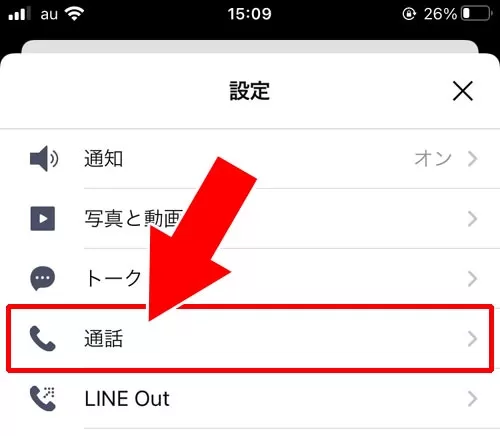
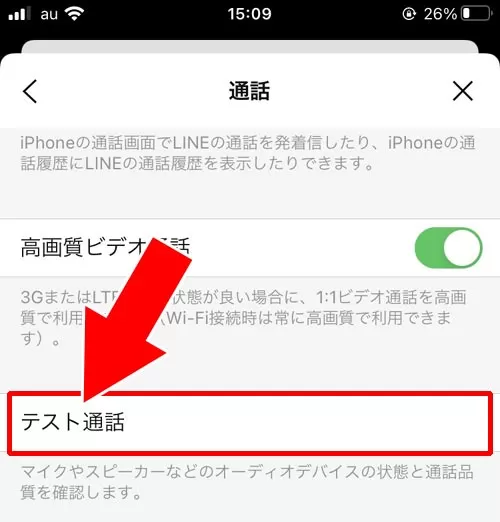
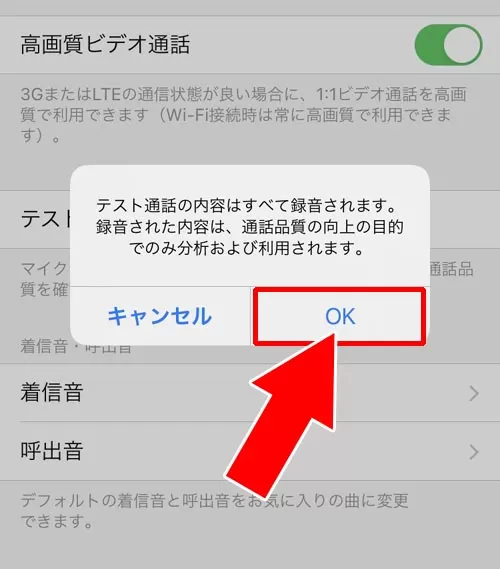
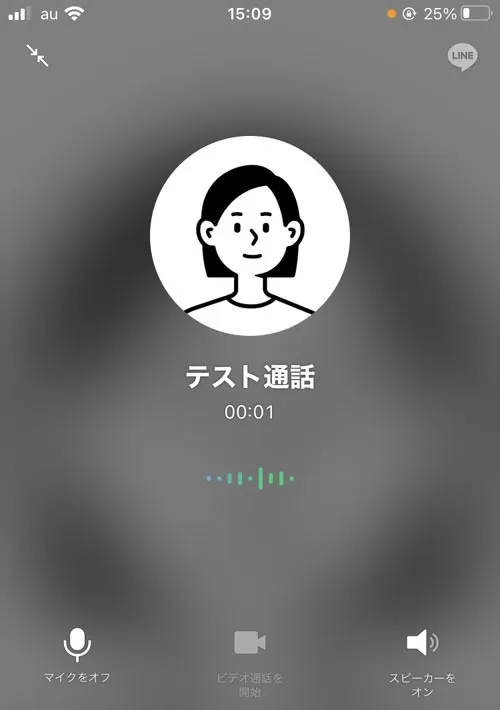
これでLINEの音声テストができるテスト通話を行えます。
テスト通話を始めると音声ガイダンスが流れるので『スピーカーをオン』をタップしましょう。
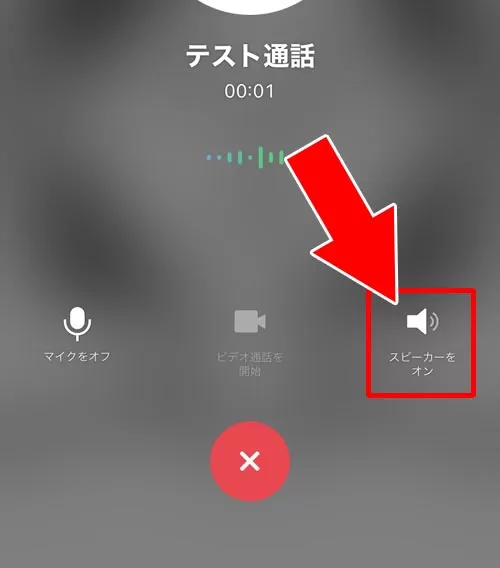
これでスピーカーにした状態でテスト通話を行えます。
スピーカーで話をして正常に声が届いているか確認できるので気になる方は試してみると良いですよ。
他のLINE友達に通話してスピーカーの確認
LINEのテスト通話を使わずにスピーカーの確認をしたい時は他のLINE友達に通話して確認してみるのも良いでしょう。
自分の声が相手に聞こえないという場合、相手のLINEアプリやスマホに問題があるケースも考えられます。
こちら側の問題ではなく相手側の問題である場合、こちらがどれだけ設定を変えても改善されません。
そこで、他のLINE友達に通話してスピーカーの声が聞こえるか確認してもらいましょう。
もし自分の声が相手に聞こえる場合は、聞こえない友達のLINEアプリやスマホに問題があるという事がわかります。
逆に、他のLINE友達に通話しても同じように声が聞こえないという状態ならこちらのLINEアプリやスマホに問題があると言えます。
自分のスマホやLINEに問題があるのか、相手のLINEに問題があるのか、判断するためにも他のLINE友達に通話してみましょう。
まとめ
LINE通話でスピーカーにした時に自分の声が相手に聞こえないというケースでは原因がいくつか考えられます。
また、自分側の原因だけでなく相手側に原因があるという可能性もあるので、その辺りを確認していく必要があります。
原因を判断するためにはLINEのテスト通話を使ったり他のLINE友達に通話して正常に通話できるか聞いてもらうのが一番簡単です。
ちなみに、LINEの無料通話自体ができないという場合には以下を参考にすると良いですよ。
関連リンク



















